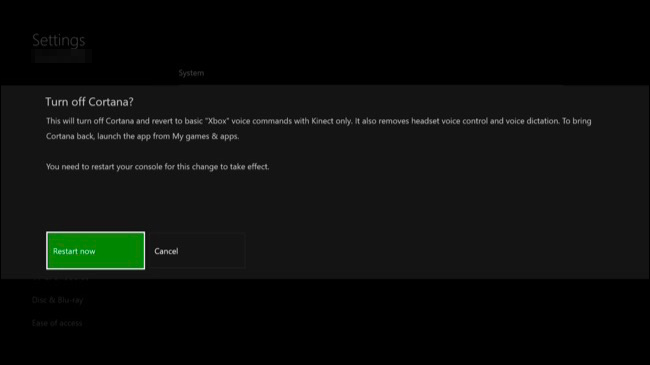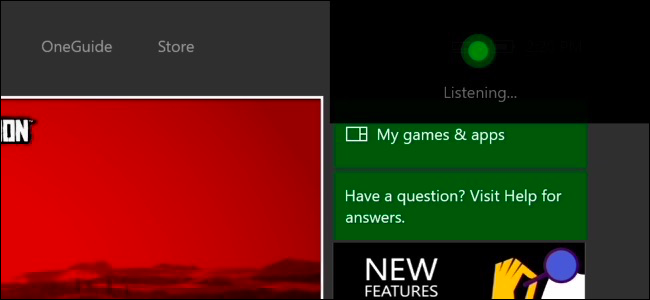
Microsoft actualizó recientemente la Xbox One, reemplazando los comandos de voz de Xbox con el asistente de Cortana. Cortana es más potente y flexible, pero también es más lento que los antiguos comandos de voz de Xbox.
Por qué Cortana es más lento que los comandos de voz de Xbox
Si usó los antiguos comandos de voz de “Xbox” junto con un Kinect en su Xbox One, notará que los nuevos comandos de “Hola Cortana” son mucho más lentos.
Esto se debe a que todos sus comandos de voz «Hola Cortana» se envían a través de Internet y se procesan en los servidores de Microsoft, mientras que los comandos de voz antiguos de «Xbox» se procesan por completo en su Xbox One.
Esto tiene sentido si está utilizando las búsquedas más potentes que ofrece Cortana. Si está haciendo preguntas sobre el estado de un vuelo o realizando una búsqueda en la web, Cortana necesita unos momentos para comprender lo que está preguntando y obtener la información.
Pero, si usa comandos de voz para navegar por la interfaz de Xbox, como Microsoft pretendía originalmente, Cortana es peor. Por ejemplo, «Hola Cortana, vete a casa» puede tardar hasta tres segundos mientras Cortana envía el comando a los servidores de Microsoft para su procesamiento. «Xbox, vete a casa» tardará menos de un segundo, ya que todo sucede localmente en tu Xbox. Todo depende de su conexión a Internet y de los servidores de Microsoft.
Otros dispositivos también pueden responder a «Hola Cortana». Por ejemplo, tanto tu PC con Windows 10 como tu Xbox One pueden responder al mismo comando de voz «Hola Cortana», mientras que solo la Xbox One responde a los comandos de «Xbox».
Cómo volver a habilitar los comandos de voz de Xbox
Aún puede deshabilitar Cortana y volver a habilitar los antiguos comandos de voz de Xbox si los prefiere. Esto también desactivará otras nuevas funciones de voz, como el dictado de voz y la capacidad de emitir comandos a través de un auricular en lugar de Kinect .
Desafortunadamente, no hay forma de mantener los comandos de voz rápidos de Xbox y «Hola Cortana» para búsquedas más avanzadas, es uno u otro. Sin embargo, siempre puede volver a habilitar Cortana más tarde si decide que desea usarlo.
Para cambiar esta configuración, diríjase a Todas las configuraciones> Sistema> Configuración de Cortana en su Xbox One.
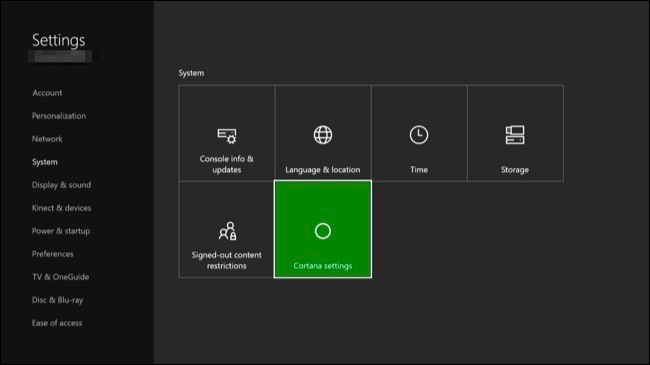
Mueva la primera palanca debajo de «Cortana puede darle sugerencias, ideas, recordatorios, alertas y más» a «Desactivado». Cortana se desactivará y su Xbox One volverá a los antiguos comandos de voz de Xbox.
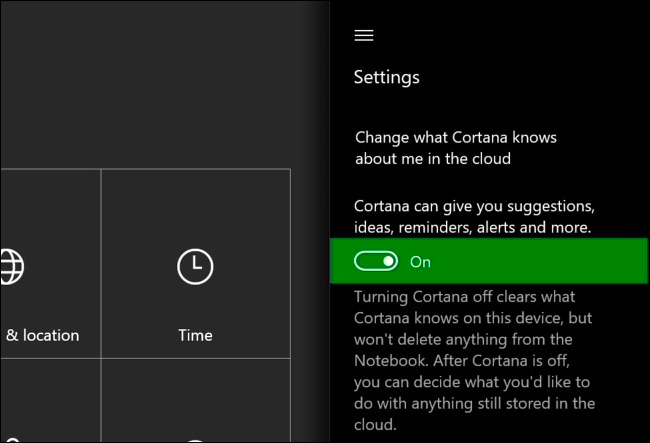
Se le pedirá que reinicie su Xbox One para que el cambio tenga efecto. Seleccione «Reiniciar ahora» y su Xbox One se reiniciará.
Para volver a habilitar Cortana en el futuro, regrese a la pantalla de Cortana aquí y habilite el primer control deslizante. Quizás Microsoft hará que los comandos de navegación de Cortana más básicos sean más rápidos en futuras actualizaciones de Xbox One.